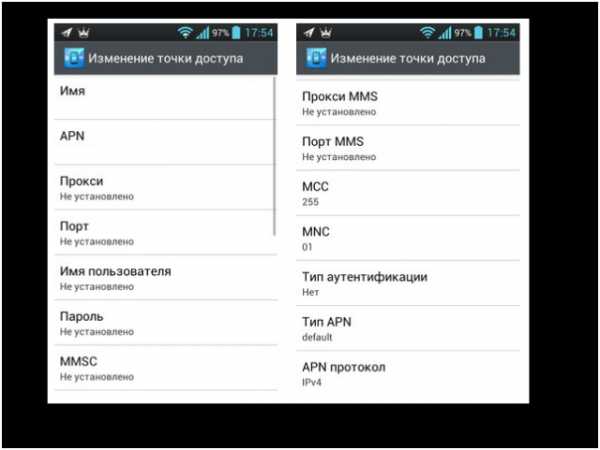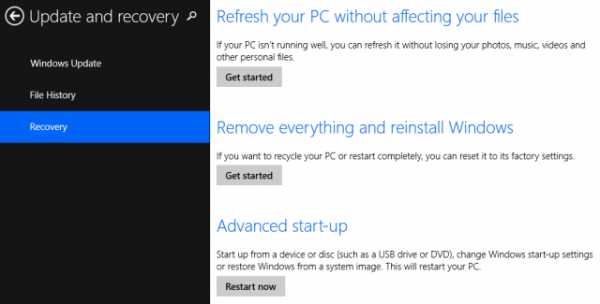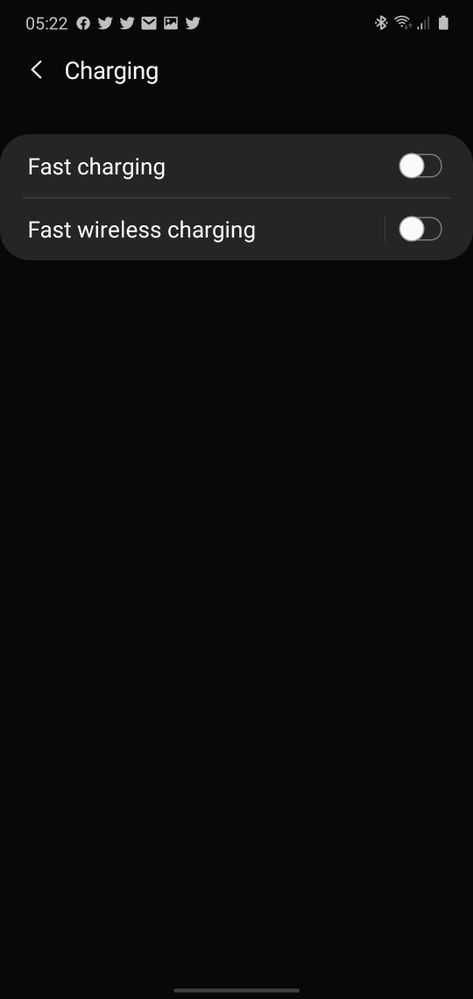Как удалить электронную почту с телефона самсунг
Как удалить Gmail на Андроиде в один клик
По умолчанию на каждом Андроид смартфоне установлено приложение Gmail. Оно предназначено для отправки и получения электронных сообщений. Однако сейчас большинство пользователей пользуются социальными сетями и мессенджерами, поэтому они интересуются как удалить Gmail на Андроиде. Об этом и не только будет рассказано далее.
Вариант 1: удаление аккаунта Gmail
В данном методе мы рассмотрим, как удалить Gmail почту на Андроиде. Если вам необходимо удалить само приложение, то переходите ко второму варианту.
Перед началом процедуры стоит понимать, что после выполнения всех действий вы потеряете доступ ко всем приложениям, файлам, сообщениям, которые связаны с выбранным аккаунтом. Поэтому перед уничтожением учётной записи стоит сохранить важные данные. Если вы всё сделали, то инструкция по удалению электронной почты гугл ниже.
Шаг 1. Удаляем аккаунт с устройства
На данном этапе мы просто выйдем из учётной записи на телефоне. Чтобы это сделать воспользуйтесь кратким руководством:
- Заходим в настройки.
- Переходим во вкладку «Синхронизация» либо «Аккаунты».
- Выбираем «Google».
- Из предложенного списка выбираем нужный профиль.
- Нажимаем на кнопку «Ещё», затем «Удалить аккаунт».
Теперь вы знаете как выйти из Gmail.
Шаг 2. Удаляем почту Gmail полностью
Давайте приступим к удалению электронной почты. Если вам необходимо уничтожить не только почту, но и весь аккаунт, то переходите к следующему шагу. Тем, кто хочет убрать только почту следующий этап выполнять не нужно. Итак, приступим:
- Запускаем настройки телефона.
- Выбираем вкладку «Google», затем «Аккаунт Google».
- В появившемся меню открываем вкладку «Данные и персонализация».
- Листам вниз до раздела «Скачивание, удаление и планирование».
- Нажимаем «Удаление сервиса или аккаунта».
- Выбираем «Удаление сервиса Google», после «Удалить сервис».
- Вводим пароль и кликаем «Далее».
- Если на вашем ящике хранится какая-та важная информация, то вы можете сохранить её нажав « Скачать данные».
- Напротив Gmail нажимаем на «Мусорный бак».
- В появившемся окне вводим свой резервный адрес электронной почты и нажимаем «Получить письмо с подтверждением».
- На указанный ящик придёт письмо с подтверждением уничтожения Gmail. Нажимаем на него.
После выполнения всех действий вы удалили почту гугл с телефона.
Шаг 3. Удаляем аккаунт Google полностью
Сейчас мы будем уничтожать аккаунт гугл полностью. Сделать это можно как со смартфона, так и с компьютера. Вот небольшая инструкция для телефона:
- Заходим в настройки.
- Переходим в раздел «Google».
- Выбираем вкладку «Аккаунт Google».
- В появившемся окне переходим в раздел «Данные и персонализация».
- Спускаемся вниз до подраздела «Скачивание, удаление и планирование».
- Кликаем на пункт «Удаление сервиса или аккаунта».
- Выбираем вкладку «Удаление аккаунта Google», затем «Удалить аккаунт».
- Вводим пароль от профиля и нажимаем «Далее».
- Если у вас на учётное записи есть нужные данные, то нажимаем «Скачать важные данные».
- Соглашаемся с уничтожением профиля поставив галочки в соответствующие пункты.
- Кликаем «Удалить аккаунт».
Ура! Ваша учётная запись Google удалена.
Вариант 2: удаление приложения Gmail
Сама программа по умолчанию относится к системной, поэтому для её удаления необходимо наличие ROOT-прав. Как их получить вы можете почитать в интернете. Однако существует более простой способ, который подробно описывается в инструкции:
- Заходим в настройки.
- Выбираем раздел «Все приложения», затем ищем там «Gmail».
- Переходим на страницу с программой.
- Нажимаем «Отключить» и «Остановить».
Обратите внимание!
Данный способ работает не на всех устройствах. Например, на смартфонах Xiaomi выполнить его к сожалению, нельзя.
После выполнения всех действий программа должна исчезнуть с рабочего стола. Если нужно вернуть её обратно, то просто выполните все пункты наоборот.
Таким образом, после прочтения данной статьи вопросов о том, как удалить Gmail на Андроиде остаться не должно. Внимательно выполняйте пункты инструкций и у вас всё получиться. А если у вас возникли какие-то вопросы, то смело задавайте их в комментариях!
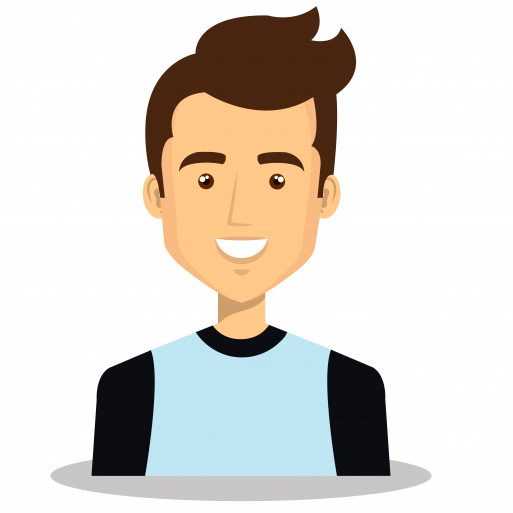
Всем привет! Меня зовут Максим. Я являюсь главным редактором на сайте helpad.ru. Пишу качественные и проверенные на личном опыте статьи. Также веду YouTube-канал, где в видеоформате показываю выполнение определенных инструкций.
Как восстановить удаленные сообщения с мобильного телефона Samsung - Dr.Fone
Как никогда не терять сообщения от Samsung?
Самый простой способ сделать это - регулярно создавать резервную копию сообщения. Мы предложим два способа сделать это. Вы можете использовать облако Gmail или Dr.Fone - Phone Backup (Android).
1. Создайте резервную копию учетной записи Gmail
Чтобы сделать это легко, вам нужно будет установить приложение резервного копирования сообщений и звонков в электронную почту.Он доступен в магазине Google Play. После установки нажмите на него, чтобы открыть. Вы должны увидеть следующую настройку.
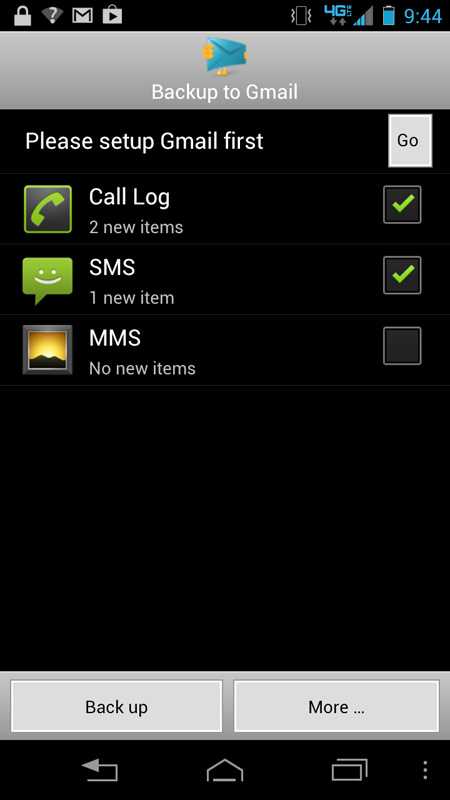
В самом верху нажмите кнопку «Перейти» рядом с полем «Сначала настройте Gmail». В следующем окне установите флажок «Подключиться» и войдите в систему, используя свои учетные данные Gmail.
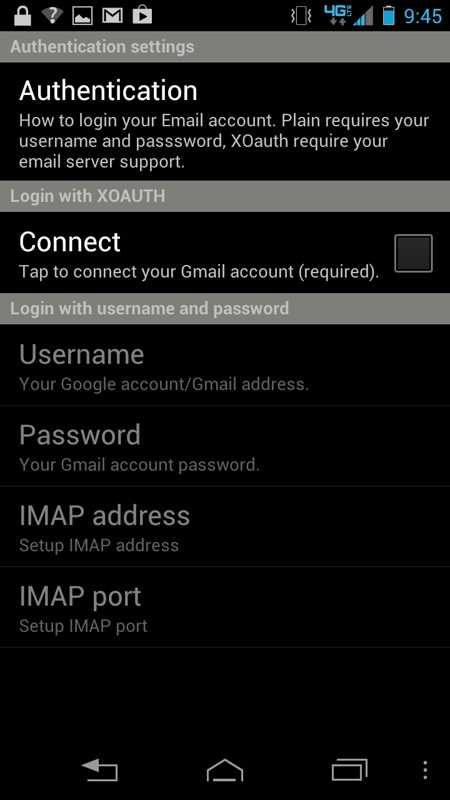
Теперь все, что вам нужно сделать, это просто указать приложению, какие данные следует сохранить на вашем телефоне, и все.
2. Резервное копирование сообщений Samsung с помощью Dr.Fone - Phone Backup (Android)
Dr.Fone - Phone Backup (Android), пожалуй, самый простой способ сделать резервную копию ваших сообщений Samsung. Программа предлагает простые двухэтапные данные Android, включая сообщения на компьютер, и даже выборочное восстановление данных из резервных копий на ваше устройство Android. Теперь давайте посмотрим, как сделать резервную копию сообщений Samsung.
Шаг 1. Запустите Dr.Fone на вашем компьютере, среди всех инструментов выберите Phone Backup.
Затем подключите свой телефон Android к компьютеру с помощью кабеля USB. Убедитесь, что на телефоне включен режим отладки по USB. После подключения телефона нажмите «Резервное копирование», чтобы продолжить.
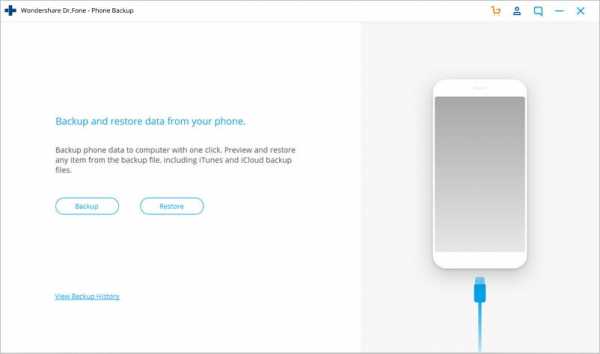
Шаг 2. Выберите типы файлов для резервного копирования.
После подключения телефона Android выберите типы файлов для резервного копирования. По умолчанию Dr.Fone проверил все типы файлов за вас. Затем нажмите «Резервное копирование», чтобы начать процесс резервного копирования.
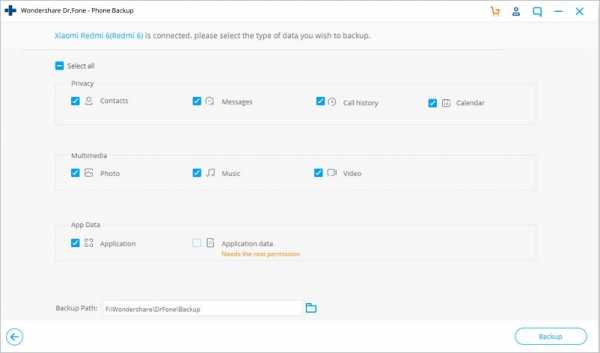
Процесс резервного копирования займет несколько минут. Пожалуйста, не отключайте свой телефон Android, не используйте устройство и не удаляйте какие-либо данные на телефоне во время процесса резервного копирования.
После завершения резервного копирования вы можете нажать кнопку «Просмотреть резервную копию», чтобы увидеть, что находится в файле резервной копии.
.Как восстановить удаленные текстовые сообщения с телефона Samsung Galaxy
Случайно удалили ваши сообщения с телефонов Samsung, таких как Galaxy S3, S4, S5, S6, S7, S8, S9, Samsung Ace, Samsung Wave? На самом деле, когда сообщение удаляется, оно не попадает в корзину или корзину, потому что на вашем Samsung нет корзины или корзины, как на компьютере. И он только помечается как бесполезная информация и может быть перезаписан новыми данными. Таким образом, удаленное сообщение становится невидимым и исчезает, пока не будет перезаписано.Что ж, не нужно паниковать. Программное обеспечение Android Data Recovery может помочь вам восстановить удаленные SMS, изображения, видео и контакты с мобильных телефонов Samsung. Как первая в мире программа для восстановления данных Android, она полностью безопасна и надежна.
Информация о профессиональном программном обеспечении для восстановления данных Android
1. Непосредственно восстанавливайте удаленные сообщения с телефона Samsung с полной информацией, такой как имя, номер телефона, прикрепленные изображения, электронная почта, сообщение, данные и многое другое.И сохранение удаленных сообщений как CSV, HTML для вашего использования.2. Верните потерянные или удаленные фотографии, видео, аудиофайлы, контакты, сообщения, вложения сообщений, историю вызовов, WhatsApp, документы с телефона Android и SD-карты на вашем устройстве Android.
3. Восстановите потерянные данные для телефона Android из-за случайного удаления, восстановления заводских настроек, сбоя системы, забытого пароля, перепрошивки ПЗУ, рутирования и т. Д.4. Предварительный просмотр и выборочная проверка, чтобы вернуть потерянные или удаленные данные со смартфона и планшета Android.
5. Восстановите телефонную систему Android до нормального состояния, например, зависания, сбоя, черного экрана, вирусной атаки, блокировки экрана и извлечения данных из мертвой / сломанной внутренней памяти телефона Android,6. Поддерживаются почти все смартфоны и планшеты Android, такие как Samsung, HTC, LG, Huawei, Sony, Sharp, Windows phone и т. Д.
Загрузите бесплатную пробную версию этого программного обеспечения на свой компьютер.
Как восстановить потерянные SMS с Samsung Galaxy
Шаг 1.Подключите устройство Samsung к компьютеру
Скачайте, установите и запустите программу. Выберите вариант « Android Data Recovery », а затем подключите телефон Samsung к ПК через USB.
Шаг 2 Включите отладку по USB на вашем Samsung Galaxy
Если вы еще не открыли опцию отладки USB, эта программа попросит вас сделать это. Следуйте инструкциям ниже, чтобы сделать это сейчас.- 1) Для Android 2.3 или более ранней версии : войдите в «Настройки» <нажмите «Приложения» <нажмите «Разработка» <проверьте «Отладка по USB»
- 2) Для Android 3.От 0 до 4,1 : войдите в «Настройки» <нажмите «Параметры разработчика» <установите флажок «Отладка по USB»
- 3) Для Android 4.2 или новее : войдите в «Настройки» <Нажмите «О телефоне» <Коснитесь «Номер сборки» несколько раз, пока не появится сообщение «Вы находитесь в режиме разработчика» <Назад в «Настройки» <Нажмите «Параметры разработчика» <Установите флажок «Отладка по USB»
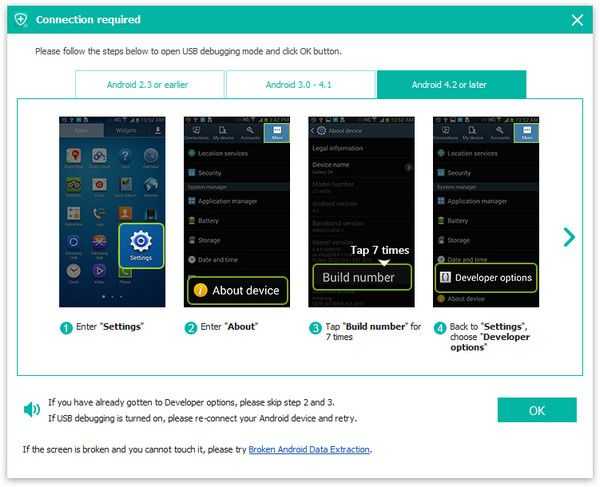
Шаг 3. Проанализируйте и просканируйте свой Samsung Galaxy на предмет потерянного текста.
Теперь программе необходимо проанализировать ваше устройство перед его сканированием. Вы можете выбрать тип файла « Сообщения » и затем щелкнуть « Далее » в окне ниже, чтобы начать его.Затем перейдите к своему устройству, когда появится окно ниже. Здесь вам нужно перейти к телефону и нажать « Разрешить », чтобы включить запрос суперпользователя. Затем нажмите « Start » в окне программы, чтобы начать сканирование вашего Samsung Galaxy.
Шаг 4. Предварительный просмотр и восстановление удаленных сообщений Samsung
Когда сканирование завершится, вы можете просмотреть все содержимое сообщения в результате сканирования в виде списка. Вы можете просмотреть их один за другим, выбрать те, которые хотите восстановить, и нажать кнопку « Recover », чтобы сохранить их в виде файла HTML на вашем компьютере.Примечание: Вы можете видеть, что найденные здесь сообщения содержат те, которые вы недавно удалили ( отображается оранжевым цветом, ) и те, которые существуют на вашем Samsung ( отображаются черным цветом ). Вы можете разделить их с помощью кнопки выше: Отображать только удаленные элементы .
Кроме того, вы можете просматривать и восстанавливать контакты, фотографии и видео (без предварительного просмотра), а также сообщения. Контакты могут быть сохранены на вашем компьютере как файлы CSV, VCF и HTML.
Теперь загрузите эту мощную программу, чтобы попробовать!
Пожалуйста, включите JavaScript, чтобы просматривать комментарии от Disqus. комментарии предоставлены .
Решено: как удалить несохраненный номер из журнала вызовов
Эй, если вы еще не нашли решение, вот что я сделал. У меня была та же проблема, которая привела меня сюда. Я перепробовал все эти методы, рекомендованные в чате, но ничего не вышло. Я решил, что я открыл телефон, перешел к недавним звонкам, затем щелкнул три точки, которые находятся в правом верхнем углу, затем щелкнул по опции, которая говорит (показать сообщения), затем я нажал n, удерживая один из показанных номеров , затем я щелкнул опцию в левом верхнем углу, чтобы (выбрать все), после чего удалил все выбранные числа.И помните, что это не удалит ваши сообщения, это удалит только несохраненные номера. У меня S8 +. Надеюсь это поможет. Этот метод был для более старой версии Android.
** Для более новой версии Android **
После нажатия трех черных точек в правом верхнем углу и выбора опции, которая говорит (показать сообщения), вы должны выбрать каждый неизвестный номер, который показывает значок сообщения под ним, а не значок вызова. Они изменили эту функцию с отображения только номеров, которые вы отправили или получили сообщения, на отображение номеров, которые вы отправляли или получали сообщения, а также номера, по которым вы звонили.Надеюсь это поможет.
Посмотреть решение в исходном сообщении
.[3 способа] Как восстановить удаленные контакты с телефона Samsung
Сводка
Список контактов и номера телефонов признаны наиболее важными данными на телефоне. В повседневной жизни мы можем удалить контакты из-за человеческой ошибки. Среди пользователей Samsung такое случается часто. Эта страница будет посвящена предоставлению вам лучших советов по восстановлению удаленных контактов с телефона Samsung .
Некоторые пользователи хотели бы искать уловки для восстановления потерянных контактов на Samsung без компьютера.Это не проблема, но эти уловки всегда требуют предварительного резервного копирования. Соответствующие советы размещены в Советах 2 и 3. Если вы не создавали резервные копии контактов перед удалением, перейдите к Совету 1 для лучшего выбора. Для начала также важно с самого начала узнать некоторые вещи о восстановлении контактов Samsung.
Что делать, если по ошибке удалили контакты на Samsung Galaxy?
Это может точно подтвердить, что удаленные контакты не будут сразу удалены с вашего Samsung Galaxy.Байты этих контактов были рассредоточены по внутренней памяти вашего Galaxy и сохранены в невидимом формате, чтобы быть готовыми принять новые данные.
Если вы можете собрать разрозненные байты вместе, вы легко сможете восстановить удаленные контакты на своем Samsung Galaxy . Для этого вам следует избегать записи новых данных. В противном случае вы потеряете шанс вернуть потерянные данные, если они будут покрыты новыми данными.
Вот первые советы, которые вы должны оказать с вашим Samsung:
- Прекратите пользоваться телефоном, не фотографируйте, не отправляйте SMS и не просматривайте страницы в Интернете.
- Отключите сети, чтобы избежать автоматического обновления системы.
- Используйте правильный способ восстановить потерянные контакты на вашем Samsung как можно скорее.
Людям также нравится:
Как восстановить удаленные журналы вызовов на Samsung Galaxy? - 4 метода
Лучшие способы восстановления удаленных контактов с телефона Android в 2019 году
Совет 1. Как восстановить удаленные контакты из внутренней памяти Samsung без резервного копирования? - Использование профессионального программного обеспечения для восстановления контактов Samsung
Как мы все знаем, люди с большей вероятностью удалят контакты случайно, не имея времени на их резервное копирование.Благодаря Samsung Data Recovery вам не нужно беспокоиться об этом, потому что это программное обеспечение предназначено для восстановления удаленных файлов с телефонов Android без резервного копирования. С его помощью вы можете легко найти потерянные контакты обратно в Samsung Galaxy .
Что может сделать для вас программа Samsung Data Recovery?
(1) Восстановление удаленных или потерянных текстовых сообщений, контактов, журналов вызовов из внутренней памяти Android / SIM-карты (требуется root-права).
(2) Получить удаленные фотографии, видео, музыку и документы с SD-карты Android без рута.
(3) Резервное копирование существующих файлов с устройства Android на компьютер (для устройств Android с рутированным и некорневым доступом).
(4) Предварительный просмотр файлов перед передачей данных.
Программное обеспечение поддерживает все телефоны Samsung Galaxy, включая Samsung Galaxy S10 / S9 / S7 / S6, Galaxy Note9 / 8/7/6, Galaxy A9 / A8 / A7 / A6, Galaxy J8 / J7 / J6 / J5 / J4, и т.д., поэтому вам не нужно беспокоиться о совместимости. На самом деле также поддерживаются другие бренды Android, такие как HUAWEI, LG, Xiaomi, OPPO, OnePlus, Motorola, HTC и другие.
Как получить мои контакты на моем Samsung Galaxy?
Для этого вам сначала необходимо получить root права на Samsung Galaxy. Тогда:
- Запустите программу и подключите свой Samsung Galaxy к компьютеру.
- Включить отладку по USB.
- Программа просканирует файлы.
- Предварительный просмотр и выбор элементов контакта.
- Восстановление контактов с Самсунга на компьютер.
Для подробностей:
Шаг 1.Подключите Samsung Galaxy к компьютеру с помощью кабеля USB.
Загрузите и установите Samsung Data Recovery на свой компьютер. Затем запустите программу и подключите телефон Samsung к компьютеру через USB-кабель. Вам необходимо включить отладку по USB на вашем телефоне Samsung. После этого вы увидите основной интерфейс, как показано ниже:
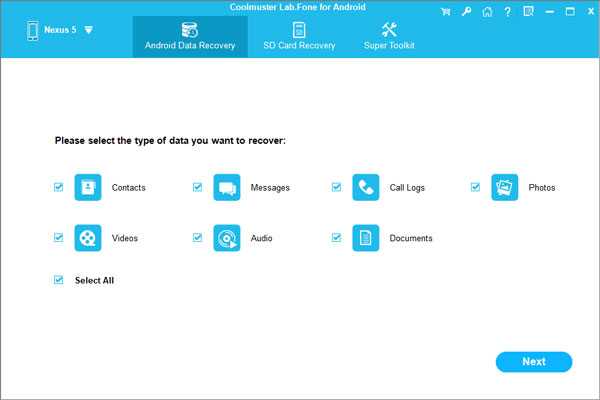
Шаг 2. Предварительный просмотр и выбор контактов.
В главном интерфейсе отметьте «Контакты» и другие типы файлов по своему усмотрению и нажмите «Далее».Затем программа выполняет углубленное сканирование данных на вашем телефоне Samsung. Когда он закончится, вы можете просмотреть контакты и выбрать элементы. (Удаленные отмечены красным.)

Шаг 3. Начните восстановление удаленных контактов из Samsung Galaxy.
Нажмите на значок «Восстановить» и выберите локальную папку для сохранения контактов. Если вы выбрали для восстановления другие типы файлов, программа сама создаст папки для сохранения каждого типа файлов.
Видеоурок - Как восстановить удаленные контакты из Samsung Galaxy?
Если у вас все еще есть проблемы, вы можете посмотреть видеоурок по Samsung Contacts Recovery.
Читайте также:
Samsung Galaxy Recovery - Как восстановить удаленные файлы с Samsung Galaxy в 2019 году?
Восстановление данных на Samsung Galaxy с разбитым экраном
Совет 2. Восстановление удаленных контактов на Samsung из облака
Google и Samsung предоставляют пользователям Samsung бесплатное пространство для хранения резервных копий файлов в своих облачных сервисах.Вы можете установить частоту автоматического резервного копирования контактов Samsung в облачную учетную запись. Если вы сделали резервную копию телефонных номеров в облаке, вы можете восстановить контакты из облачной резервной копии без компьютера .
Мы возьмем Samsung Cloud в качестве примера, чтобы дать пошаговое руководство.
Поддерживаемые файлы: Контакты, журналы вызовов, сообщения, мультимедийные файлы, календари, настройки телефона, приложения и многое другое.
Поддерживаемые устройства (недоступно на устройствах Verizon): Galaxy S10 / S9 / S8 / S7 / S6, Note 8/5/4, Galaxy J7 / J3, Galaxy Tab S3 / S2 / A.
Вот как:
- Зайдите в «Настройки».
- Нажмите на «Учетные записи и резервное копирование».
- Щелкните «Резервное копирование и восстановление».
- Выберите опцию «Восстановить данные».
- Выберите «Контакты (учетная запись Samsung)» и другие файлы, которые вы хотите восстановить.
- Нажмите «Восстановить сейчас», чтобы сохранить резервную копию контактов на телефоне Samsung.
Примечание: загруженные контакты будут охватывать существующие на вашем Samsung Galaxy.Это не позволяет вам просматривать элементы и восстанавливать контакты по одному из облака.
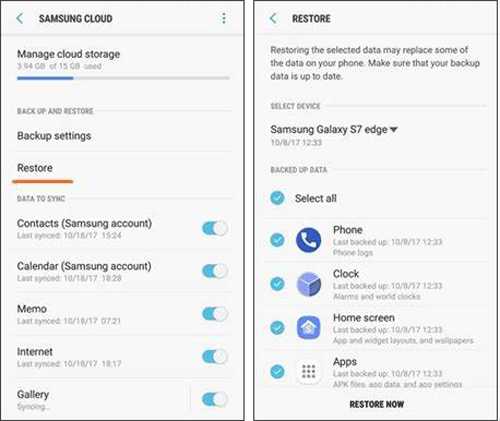
Проверьте, нужно ли вам:
Как сделать резервную копию Samsung Galaxy в облаке?
Совет 3. Возвращайте удаленные контакты в Samsung Galaxy с помощью приложений
Далее мы перечисляем несколько приложений для восстановления контактов Samsung . Вы можете установить их на свой Samsung Galaxy и попробовать, поскольку они бесплатны. Однако большинство из них восстанавливают удаленные контакты из резервных копий.Если вы хотите найти один из них, чтобы получить телефонные номера без резервного копирования, вам необходимо выполнить рутинг телефона.
Вот приложения:
№1. GT Восстановление
GT Recovery - это удобный способ восстановления файлов с телефона Android. Это может позволить вам легко вернуть удаленные контакты Samsung, если вы рутируете свой Samsung Galaxy. Он может попытаться восстановить удаленные файлы без root, но это большой шанс встретить сбой, потому что он может только сканировать файлы кеша на вашем телефоне, чтобы попытаться найти удаленные данные.
Итак, если вы хотите найти потерянные файлы без резервного копирования, рутируйте свой телефон и используйте GT Recovery. Он поддерживает контакты, SMS, журналы вызовов, фотографии, документы TXT и многое другое.
№ 2. Восстановление удаленного контакта
Как следует из названия, это приложение ориентировано на восстановление удаленных контактов. Он может спасти ваши удаленные контакты, но вы должны войти в него со своей учетной записью Facebook, чтобы он мог загружать контакты из Facebook. Согласно отзывам пользователей, восстановление контактов может занять много времени.
№ 3. Супер резервное копирование и восстановление
Это приложение может создавать резервные копии ваших контактов Samsung на SD-карте и восстанавливать их из резервных копий. Он также может загружать файлы из резервных копий на Google Диск или Gmail и позволяет загружать резервные копии из вашей учетной записи Google. Поддерживаются номера телефонов, адреса электронной почты, группы контактов и фотографии контактов.
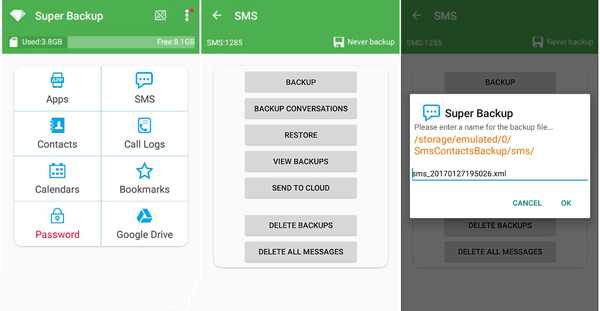
Дополнительные приложения, которые могут вам понадобиться:
Лучшие приложения для восстановления данных Samsung в 2019 году
Напиши в конце:
С развитием технологий, независимо от того, был создан список резервных копий или нет, в наши дни люди могут легко извлекать удаленные контакты со своих телефонов Samsung или других устройств Android.Имея множество советов по возвращению утерянных данных, вы все равно рискуете потерять данные, потому что сейчас нет 100% успеха для восстановления данных. Лучший способ сохранить ваши личные данные в безопасности - это регулярно создавать резервные копии телефона Samsung.
Статьи по теме:
Как перенести контакты с Android на компьютер в 2019 году? [3 простых способа]
4 лучших приложения и программного обеспечения для резервного копирования Samsung в 2019 году
Программное обеспечение для восстановления данных Xiaomi - как восстановить удаленные данные с Xiaomi?
Как восстановить данные Android без рута?
Как восстановить удаленные данные с планшета Samsung?
.